-Метки
3d tatjana_konstantinova альбомы банты блинги блоги бумага видео уроки выпечка вышивка вязание вязание крючком вязание на спицах вязаные тапочки декупаж дети дневник елка здоровье игра игрушка идеи изонить интересное канзаши картинки квиллинг кино клипарт книжка комментарии конверты конфетка коробки крекелюр куклы кулинария медецина милый дом мк мои работы мои рамки мои уроки музыка мыло наши окрытки омар хайям оригами открытки отрисовки оформление блога пальто пасха пергамоно переводка плагин плееры плетение из газет подарки подушки полезное программы пуговицы рамки рамочки рукоделие салфетки своими руками скачать скачть скетч скрап набор скрапбукинг ссылки стили для фотошоп стихи сумки тапочки твистинг теги текстура трафарет уроки уроки в фотошоп уроки по тегам уроки по фотошопу фигуры из шаров мк. фоны фотошоп халаты цветы шаблоны шапки шарфы шары шитье шрифты штампы эмбоссинг
-Рубрики
- шитье (13)
- МК (9)
- Оформление блога (8)
- уроки по фотошопу (8)
- Уроки (6)
- куклы (6)
- цветы (5)
- Рамки для записи (4)
- Дети (3)
- альбомы (3)
- скрапбукинг (3)
- мои работы (1)
- коробки (1)
- банты (1)
-Музыка
- "Блюз дождя" Р.Паулс
- Слушали: 53878 Комментарии: 1
- Джо Дассен-Если бы не было тебя
- Слушали: 41515 Комментарии: 1
- Нотр дам де Пари - Belle
- Слушали: 100685 Комментарии: 2
- Salvatore Adamo - Tombe la neige
- Слушали: 90065 Комментарии: 1
- Оооофигенная музыка,спер у Интресс:)
- Слушали: 393405 Комментарии: 1
-
Радио в блоге
[Этот ролик находится на заблокированном домене]
Добавить плеер в свой журнал
© Накукрыскин
Добавить плеер в свой журнал
© Накукрыскин
-Кнопки рейтинга «Яндекс.блоги»
-Я - фотограф
-Конвертер видеоссылок
-Поиск по дневнику
-Подписка по e-mail
-Статистика
стеклянный шарик |
Цитата сообщения FlashStudio
Прозрачный стеклянный шарик
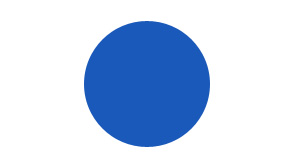
Щелкните по этой кнопке внизу палитры слоев и выберите там стиль "Внутренняя тень" с такими настройками:
внизу палитры слоев и выберите там стиль "Внутренняя тень" с такими настройками:
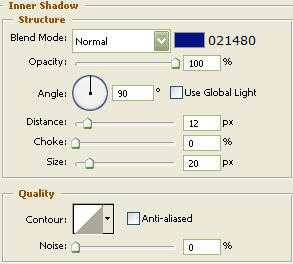
Вот что у вас получится.
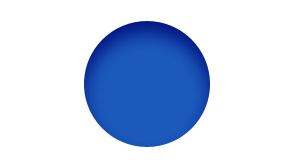
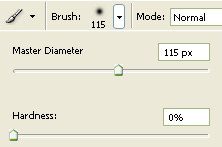
Создайте новый слой и кликните кистью ближе к нижнему краю вашего круга, как показано на рисунке.
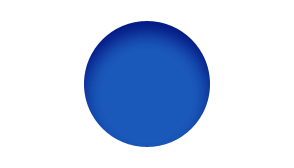
Создайте еще один слой. Кликните той же кистью, но теперь ближе к верхнему краю круга. Да, стало немного ярко, но мы это сейчас исправим. Поменяйте режим наложения этому слою на "Color Burn" (Затемнение основы) и уменьшите параметр Fill (Заливка) до 46%.
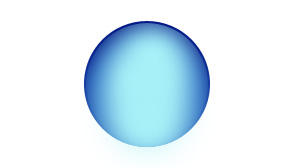
Вот что у вас получится теперь:
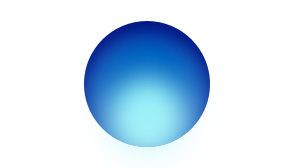
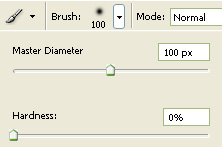
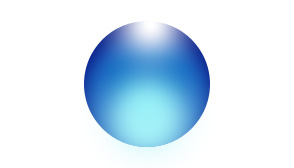
Теперь, "Ctrl" + клик по слою с кругом - появится выделение. Далее перейдите в меню "Select" - "Modify" - "Contract" (Выделение - Модификация - Сжать) на 3 px. После инвертируйте выделение - нажмите Shift+Ctrl+I. После нажмите Delete.
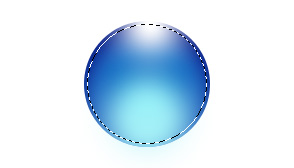
Вот что у вас получится:
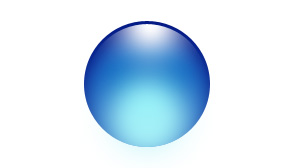
Выберите инструмент "Овальное выделение" и сделайте выделение как показано на картинке. Создайте новый слой, затем перейдите в меню "Edit" - "Stroke" (Редактирование - Выполнить обводку). Выберите белый цвет, размер = 1 px, в центре.
и сделайте выделение как показано на картинке. Создайте новый слой, затем перейдите в меню "Edit" - "Stroke" (Редактирование - Выполнить обводку). Выберите белый цвет, размер = 1 px, в центре.
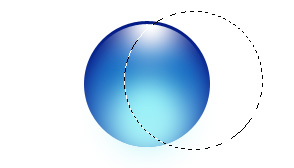
Получится так:
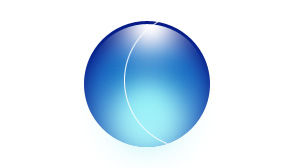

Далее добавьте фильтр "Размытие по Гауссу" с настройкой 0.3 px.
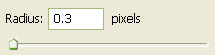

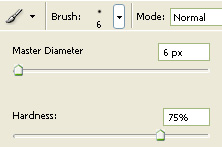
Кликните на перекрестке линий, как показано ниже:

Повторите действие на других пересечениях, при этом меняя размер кисти.

"Ctrl"+клик по слою с кругом, чтобы появилось выделение. Затем перейдите на слой с белыми линиями (обводками). Далее, нажимаем Shift+Ctrl+I. После Delete.
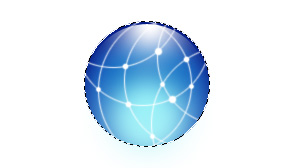
Снова активируйте выделение на круге. Создайте новый слой и переместите его на самый верх в палитре слоев. Возьмите кисть цвета 3264af , размера = 25 начните красить ею от верха по левому внутреннему краю выделения и также по правому. Поменяйте слою режим смешивания на Color Burn (Затемнение основы) и уменьшите fill (заливку) до 27%.
Далее с помощью инструмента нарисуйте маленький овал черного цвета. Этот слой разместите на самый низ (под шар).
нарисуйте маленький овал черного цвета. Этот слой разместите на самый низ (под шар).
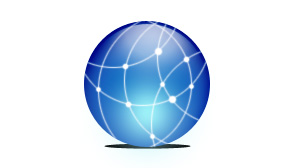
После добавьте ему фильтр "размытие по Гауссу".
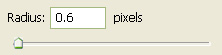
А вот и результат!!!
Надеемся, что урок вам понравился, и вы нашли здесь для себя что-то новенькое!

Создайте новый документ.
Возьмите инструмент  и нарисуйте обычный ровный круг. Цвет - синий.
и нарисуйте обычный ровный круг. Цвет - синий.
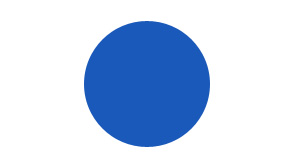
Щелкните по этой кнопке
 внизу палитры слоев и выберите там стиль "Внутренняя тень" с такими настройками:
внизу палитры слоев и выберите там стиль "Внутренняя тень" с такими настройками: 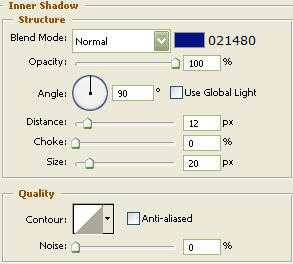
Вот что у вас получится.
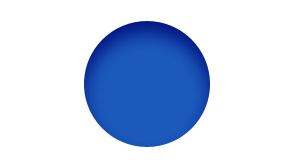
Далее возьмите кисть и установите основной цвет a7f0f7, размер кисти и жесткость указаны ниже.
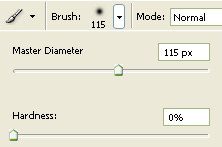
Создайте новый слой и кликните кистью ближе к нижнему краю вашего круга, как показано на рисунке.
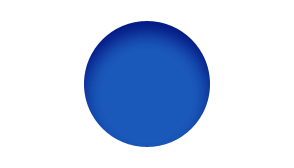
Создайте еще один слой. Кликните той же кистью, но теперь ближе к верхнему краю круга. Да, стало немного ярко, но мы это сейчас исправим. Поменяйте режим наложения этому слою на "Color Burn" (Затемнение основы) и уменьшите параметр Fill (Заливка) до 46%.
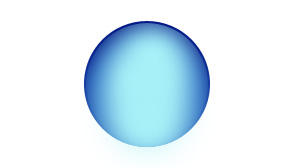
Вот что у вас получится теперь:
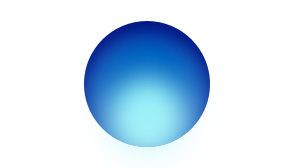
Создайте еще один слой, кисти установите белый цвет и размеры, как показаны ниже:
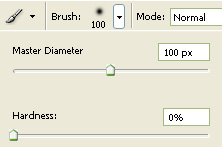
Кликните один раз на самой макушке шарика, как на рисунке:
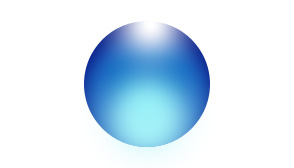
Теперь, "Ctrl" + клик по слою с кругом - появится выделение. Далее перейдите в меню "Select" - "Modify" - "Contract" (Выделение - Модификация - Сжать) на 3 px. После инвертируйте выделение - нажмите Shift+Ctrl+I. После нажмите Delete.
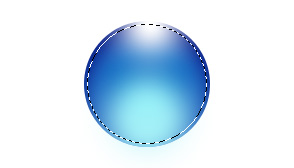
Вот что у вас получится:
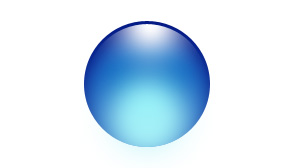
Выберите инструмент "Овальное выделение"
 и сделайте выделение как показано на картинке. Создайте новый слой, затем перейдите в меню "Edit" - "Stroke" (Редактирование - Выполнить обводку). Выберите белый цвет, размер = 1 px, в центре.
и сделайте выделение как показано на картинке. Создайте новый слой, затем перейдите в меню "Edit" - "Stroke" (Редактирование - Выполнить обводку). Выберите белый цвет, размер = 1 px, в центре.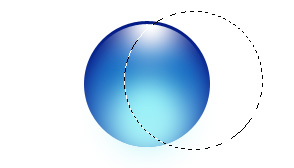
Получится так:
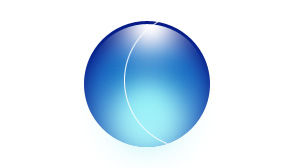
На этом же слое проделайте такие же действия еще несколько раз, чтобы получилось так:

Далее добавьте фильтр "Размытие по Гауссу" с настройкой 0.3 px.
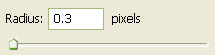
В результате:

Следующее, создаем новый слой, выбираем инструмент кисть белого цвета с такими настройками:
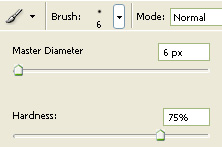
Кликните на перекрестке линий, как показано ниже:

Повторите действие на других пересечениях, при этом меняя размер кисти.

"Ctrl"+клик по слою с кругом, чтобы появилось выделение. Затем перейдите на слой с белыми линиями (обводками). Далее, нажимаем Shift+Ctrl+I. После Delete.
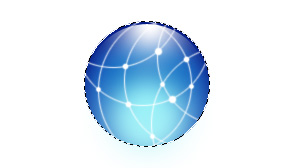
Снова активируйте выделение на круге. Создайте новый слой и переместите его на самый верх в палитре слоев. Возьмите кисть цвета 3264af , размера = 25 начните красить ею от верха по левому внутреннему краю выделения и также по правому. Поменяйте слою режим смешивания на Color Burn (Затемнение основы) и уменьшите fill (заливку) до 27%.
Далее с помощью инструмента
 нарисуйте маленький овал черного цвета. Этот слой разместите на самый низ (под шар).
нарисуйте маленький овал черного цвета. Этот слой разместите на самый низ (под шар).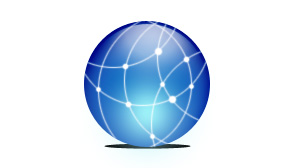
После добавьте ему фильтр "размытие по Гауссу".
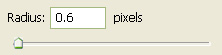
А вот и результат!!!
Надеемся, что урок вам понравился, и вы нашли здесь для себя что-то новенькое!
Воскресенье, 15 Ноября 2009 г. 03:15ссылка
| Комментировать | « Пред. запись — К дневнику — След. запись » | Страницы: [1] [Новые] |













